
• Banyak dari kita yang bekerja di kantor menggunakan Komputer. Berikut sedikit info atau panduan dalam melakukan sharing file di kantor. Semoga bermanfaat
File Sharing
File Sharing
* Kemampuan suatu jaringan untuk mengijinkan pemakaian File oleh beberapa pengguna pada saat yang bersamaan
•Keuntungan File Sharing
1. Accesscibility, user dapat mengakses file secara bersama-sama pada saat yang bersamaan
2. Reliabilitas tinggi, dengan jaringan komputer kita akan mendapatkan reliabilitas yang tinggi dengan memiliki sumber-sumber alternatif persediaan. Misalnya, semua file dapat disimpan atau dicopy ke dua, tiga atu lebih komputer yang terkoneksi kejaringan. Sehingga bila salah satu mesin rusak, maka salinan di mesin yang lain bisa digunakan.
3. Resource Sharing, dapat menggunakan sumberdaya yang ada secara bersama-sama. Misal seorang pengguna yang berada 100 m jauhnya dari suatu data, tidak mendapatkan kesulitan dalam menggunakan data tersebut, seolah-olah data tersebut berada didekatnya.
4. etc
•Kerugian Akibat User Salah Mengatur File Sharing
1. Resiko hilangnya File/Data akibat terhapus/delete oleh user yang tidak bertanggung jawab.
2. File yang bersifat Confidential/rahasia bisa di acces oleh orang yang tidak berhak
3. Bahaya akan penyebaran Virus
4. EtcCara melakukan file sharni di Windows XP
1. Buat satu baru Folder yang berisi file2 yang akan di Sharing,klik Kanan lalu pilih Sharing & Security
2. Pada Tab Menu Sharing, pilih Share this folder, kemudian setting permission (. Remove User Everyone dari list
3. Setelah me-remove user,langkah selanjutnya adalah menambah user (Add User ) Langkahnya sebagai berikut: Pilih Add -> Advance -> Find Now -> Pilih User -> Ok
3. Setting Permission lalu Ok1.Full control ->User yang mengakses dapat full acces (view,edit,save,delete) terhadap Document
2.Change -> User yang mengakses hanya dapat melihat,edit dan save Document tanpa tidak bisa mendelete
3.Read -> User yang mengakses hanya bisa melihat/membaca document.( read only)




 Nama saya Yudi Aditya, Saya Bukan Seorang Blogger, Desainer atau Apapun Tapi Saya Hanya Seseorang Yang Ingin Selalu Belajar dan Ingin Tahu Sesuatu Yang Baru...
Nama saya Yudi Aditya, Saya Bukan Seorang Blogger, Desainer atau Apapun Tapi Saya Hanya Seseorang Yang Ingin Selalu Belajar dan Ingin Tahu Sesuatu Yang Baru...









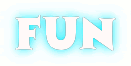
0 komentar:
Posting Komentar